Helposti opittava opas DFU-tilaan siirtymisestä/poistumisesta

Jos saat iPhonen vankilajoukkoon koskaan, kuulet DFU-tilan ja yrität laittaa iPhonen DFU-tilaan.
Mikä on DFU-tila
DFU tarkoittaa Device Firmware -päivitystä. Voit asettaa iPhonen tai muun iOS-laitteen DFU-tilaan toimimaan vuorovaikutuksessa iTunesin kanssa Windows- tai Mac-tietokoneissa eikä sinun tarvitse ladata käyttöjärjestelmän tai käynnistyslataimen.
Mikä DFU-tila on käytössä?
DFU-tilassa voit valita laiteohjelmiston asennettavaksi iPhone / iPad / iPod -soittimeen, päivittää tai alentaa firmware / iOS -versiota. Se voi myös auttaa sinua purkamaan iPhonen tai lukitsemaan SIM-kortin. Tai haluat vain palauttaa iDevicesi, kun mikään ei toimi, tee DFU-palautus. Mutta DFU-tilassa kaikki iDevice-operaatiot ovat hyödyttömiä.
DFU-tilaan siirtyminen (ota esimerkiksi iPhone)
- 1, Liitä iPhonen tietokoneeseen. Samalla pidä iTunesia käynnissä.
- 2, Katkaise iPhonen käytöstä paina ja pidä alhaalla virtapainiketta. Ja sitten Dia sammuttaa sammuttaa se.
- 3, paina virtapainiketta painettuna 3 sekuntia.
- 4, pidä sitten Home-painike ja älä vapauta virtanäppäintä samanaikaisesti. Pidä niitä kiinni 10 sekuntia.
- 5, vapauta virtapainike ja pidä Home-painiketta painettuna. Paina sitä noin 5 sekuntia.
- 6, Siirry tähän vaiheeseen iPhone-näytön pitäisi olla musta. ITunesin tulisi muistuttaa, että se on tunnistanut iPhonen ja se on palautettava ennen iTunesin käyttämistä. Sitten olet DFU-tilassa.
Huomautus: Jos käytät iPadia tai iPod touchia, siinä on samat vaiheet kuin iPhone, jotta ne voidaan ottaa DFU-tilaan.
Jos näet Applen logon tai muut kehotteet laitteessa, saatat olla sisään Palautustila. Sinun on pidettävä kahta painiketta painettuna liian kauan tai sillä on muita syitä vaikuttaa siihen, joten sinun on aloitettava prosessi uudelleen DFU-tilan käyttämiseksi.
Kun olet asentanut iPhone / iPad / iPod touchin DFU-tilaan ja viimeistellyt tarvittavat asetukset onnistuneesti. Tai olet lukittunut DFU (Device Firmware Update) -tilaan ja haluat olla poissa käytöstä, sinun on harkittava - miten päästä ulos DFU-tilasta.
Kuinka poistua DFU-tilasta
Sinulla on kaksi tapaa.
Menetelmä 1: Poistu suoraan DFU: sta
Pidä virtapainiketta ja Home-painiketta samanaikaisesti, kunnes näyttöön tulee Apple-logo.
Menetelmä 2: Poistu DFU-tilasta iOS-tietojen palautuksen avulla
iOS-tietojen palauttaminen ei vain auttaa sinua pääsemään ulos DFU-tilasta, se voi myös auttaa palauttamaan tietoja ilman menetystä.
1, Käynnistä tämä ohjelma ja liitä iPhone, iPad tai iPod tietokoneeseen
2, poistu DFU-tilasta
Kun laite on yhteydessä tähän ohjelmaan, se näyttää käyttöliittymän, joka ohjaa sinua poistumaan tästä tilasta automaattisesti.
lehdistö Teho ja koti painiketta samaan aikaan palataksesi normaalitilaan.
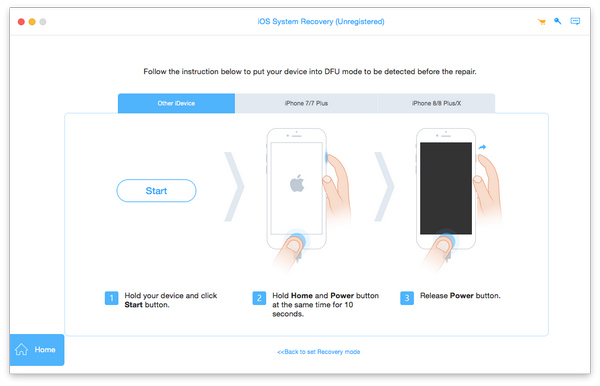
Kun laite palaa normaaliin tilaan, voit palauttaa kadonneet tai poistetut tiedot jatkuvasti käyttämällä palautusohjelmistoa.
Jos haluat tietää, kuinka palauttaa kadonneita / poistettuja tietoja, lue kuinka palauttaa iPhone-tiedot.
Se on kaikki, voit seurata yllä oppaita syöttääksesi tai poistumasta DFU-tilasta helposti.

- Auttaa pääsemään ulos DFU-tilasta helposti
- Palauta tiedot iPhonesta SE, iPhonen 6s / 6s plus / 6 / 6 plus / 5s / 5 / 4s / 4, iPad Pro / Air / Mini, iPod, jne.
- Palauta kadonneet tai poistetut yhteystiedot, viestit, valokuvat, videot, äänitiedostot, puhelulokit ja enemmän tietoja.
Helposti opittava opas DFU-tilaan siirtymisestä/poistumisesta







